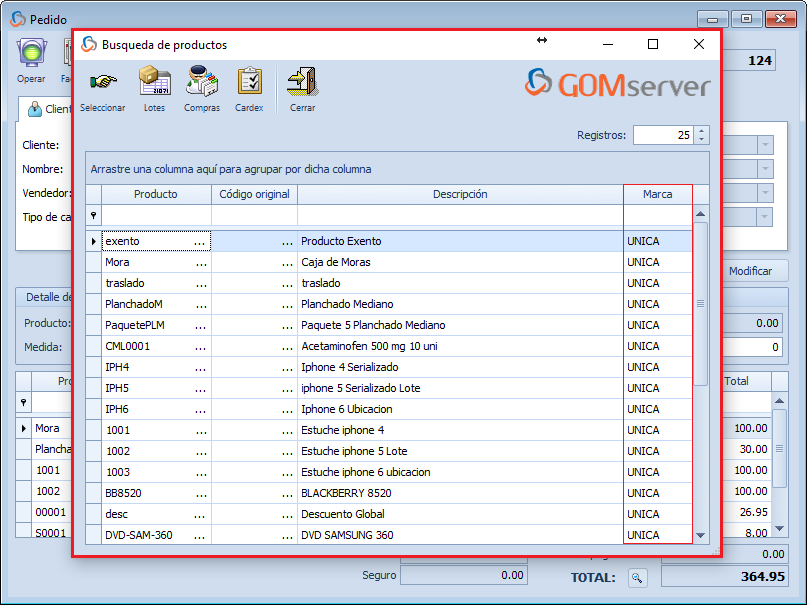En esta sección veremos cómo configurar esta opción y como se utiliza en la aplicación de GOMserver.
Nota:
•Aquí solo puede escribir el número cero ("0") o el número uno ("1").
Pasos a seguir:
En la siguiente tabla se muestra la línea de código y una breve descripción de su función dentro del programa de GOMserver.
Línea de Código |
Descripción |
<add key="BusquedaConMarca" value="0" /> |
Si el número es cero "0", no se muestra la columna de marca en la ventana de "Búsqueda de producto". |
<add key="BusquedaConMarca" value="1" /> |
Si el número es uno "1", si se muestra la columna de marca en la ventana de "Búsqueda de producto". |
Ejemplo Práctico:
1. (<add key="BusquedaConMarca" value="0" />), no se muestra la columna de marca en la ventana de "Búsqueda de producto".
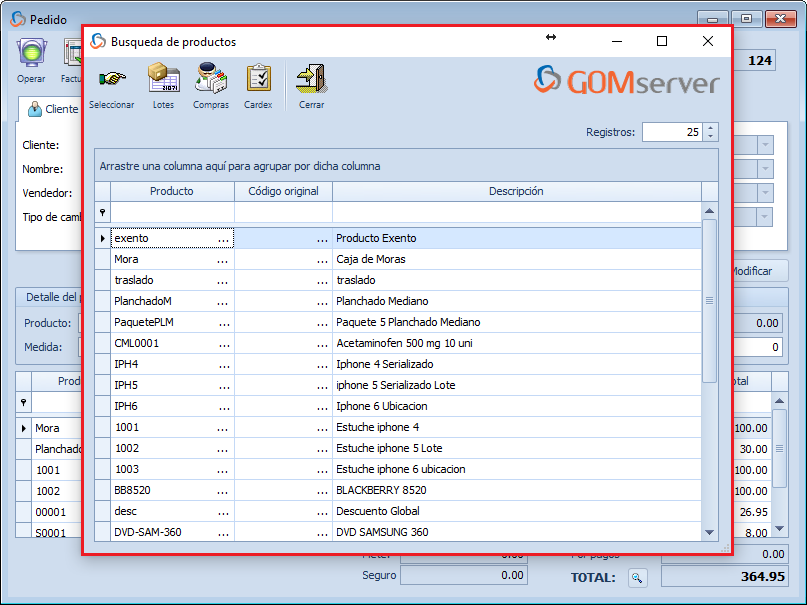
2. (<add key="BusquedaConMarca" value="1" />), si se muestra la columna de marca en la ventana de "Búsqueda de producto".